Gmail installatie
Voor deze handleiding maken we gebruik van de Gmail applicatie, deze wordt standaard meegeleverd op de meeste Android smartphones.
Mocht de applicatie niet geïnstalleerd staan dan kunt u die installeren vanuit de Google Play Store of via de onderstaande link:
Mail account toevoegen
Open de Gmail applicatie op uw telefoon
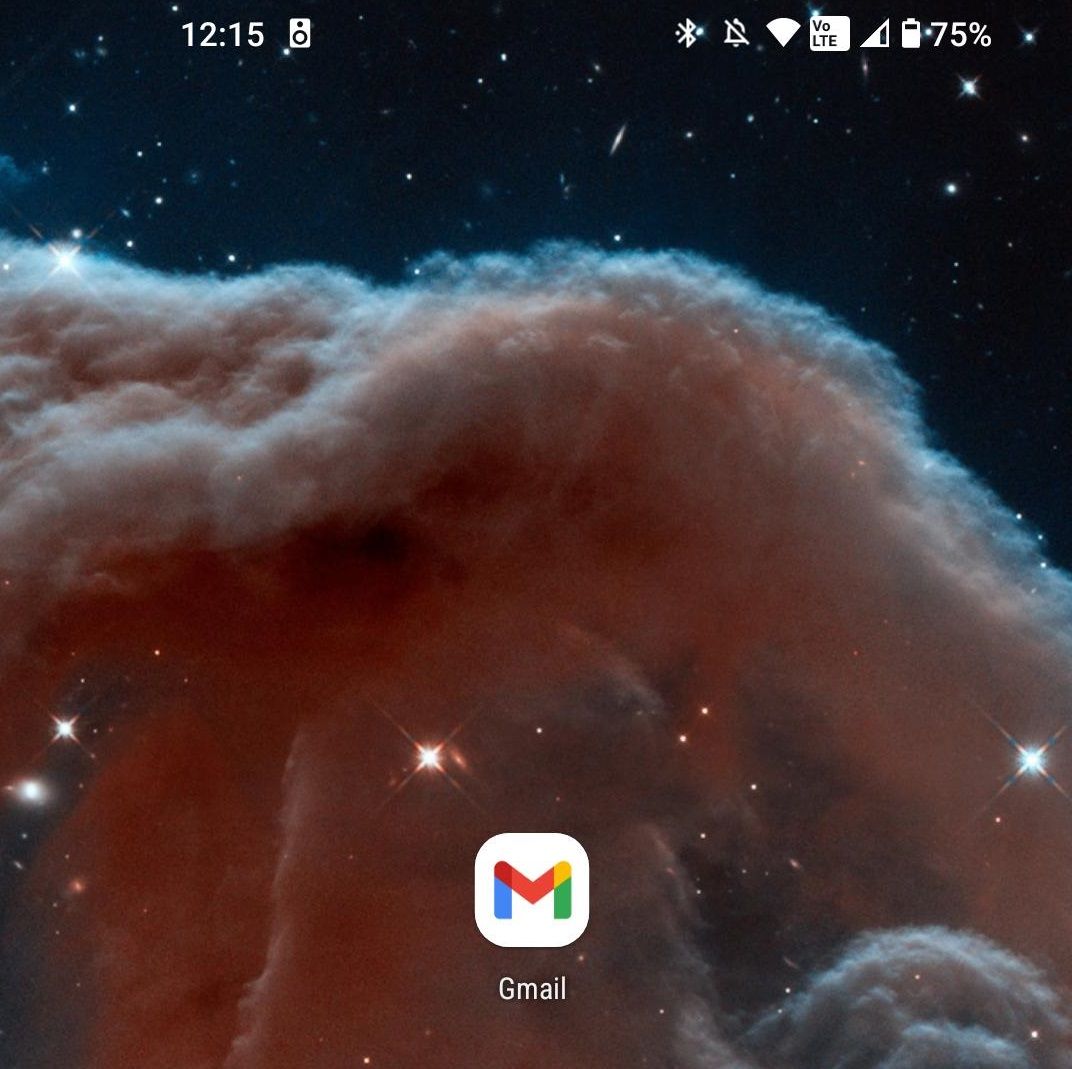
Wanneer de applicatie op wordt gestart mag u doorklikken totdat u bij een scherm komt zoals onderstaand.
Druk op de plusicoon om een mailbox toe te voegen.
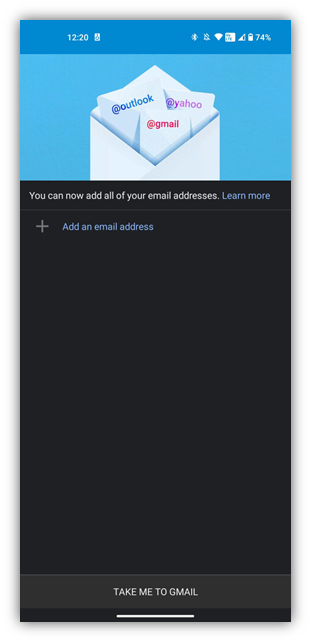
In dit geval kiezen we voor Other of Anders
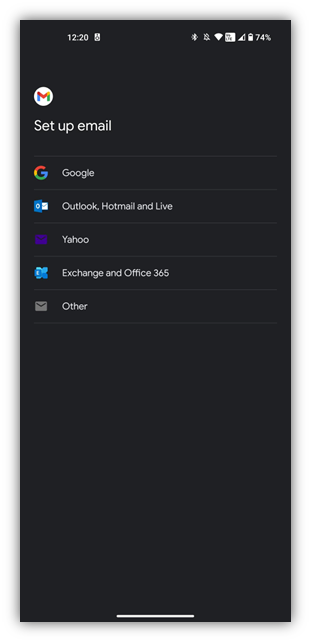
Voer het mailadres in en kies linksonder voor Manual set-up of Handmatig instellen
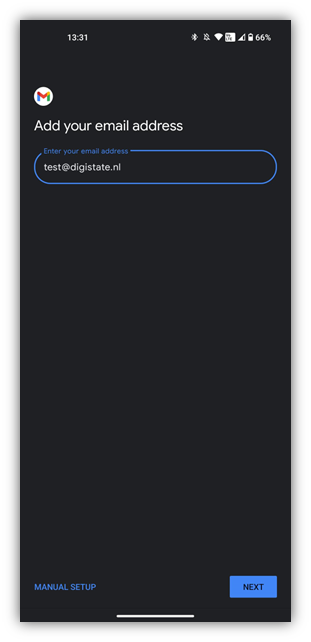
Kies voor de optie IMAP en voer het wachtwoord in.
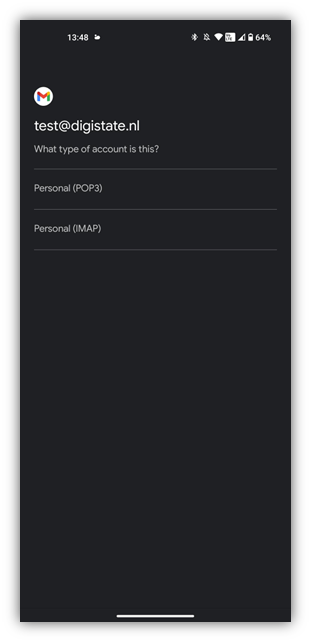
Als alles klopt dan kiest u voor verder gaan en zou u op de uitkomende mailserver uit moeten komen.
Zo niet het is altijd mail.uwdomein.nl (uwdomein vervangen door het betreffende domeinnaam) Voor zowel POP/SMTP als IMAP.
Dus in dit geval: mail.digistate.nl
Mocht de foutmelding in beeld blijven en ervoor zorgen dat u niet verder kunt dan moet u andere servergegevens invoeren.
Om te kunnen zien welke server u moet gebruiken kunt u het volgende doen:
- ga naar uw website, maar zet:2222 achteraan op de adresbalk, bijvoorbeeld "digistate.nl:2222" en druk op enter.
Wanneer u dit heeft gedaan staat in de adresbalk de server die gebruikt moet worden, bijvoorbeeld "springfield.digistate.nl".
Mogelijke mailservers:
- steamrunner.maillogin.nl
- liberty.maillogin.nl
- springfield.maillogin.nl
- pegasus.maillogin.nl
- defiant.maillogin.nl
- maillogin.nl (steamrunner)
Als deze servergegevens gebruikt worden moet er authenticatie ingesteld worden, onderstaand de gegevens die gebruikt mogen worden.
Inkomende server
Soort authenticatie: SSL
Poort: 993
Uitgaande server
Soort authenticatie: STARTTLS
Poort: 587
of
Soort authenticatie: SSL/TLS
Poort: 465